
iCloud पासवर्ड भूल गए? सौभाग्य से, आप इसे 7 अलग-अलग तरीकों से रीसेट कर सकते हैं।
आपके iCloud पासवर्ड को रीसेट करने के तरीके इस बात पर निर्भर करते हैं कि आपने अपने iCloud खाते के लिए सुरक्षा कैसे सेट की है और क्या आप किसी अन्य Apple डिवाइस तक पहुँच सकते हैं। यदि आप सुनिश्चित नहीं हैं, चिंता न करें, यह लेख आपके iCloud पासवर्ड को बिना किसी परेशानी के रीसेट करने के लिए एक बोनस भी पेश करेगा।
आश्वस्त रहें, कुछ भी तकनीकी या कठिन नहीं होगा और मैं आपको कदम दर कदम मार्गदर्शन करूंगा। चलिए शुरू करते हैं!
iCloud पासवर्ड क्या है?
iCloud ID आपकी Apple ID भी है। आमतौर पर, यह एक ईमेल पता होता है जिसका उपयोग आप Apple उपकरणों में लॉग इन करते समय करते हैं। तो, क्या iCloud ID और Apple ID के बीच कोई अंतर है?
Apple अपनी सपोर्ट साइट पर "iCloud खाता" का उपयोग करता है, लेकिन एक iCloud खाता Apple ID खाते का एक उपसमूह है।
इन दोनों खातों को एक ही ईमेल आईडी का उपयोग करके पहुँचा जा सकता है। ध्यान दें कि आप उसी Apple ID का उपयोग कर सकते हैं जिसे आप iCloud के साथ उपयोग करते हैं, कई Apple सेवाओं जैसे Apple iTunes Store, App Store, Online Store, और Mac App Store तक पहुँचने के लिए। जब आपसे Apple ID से साइन इन करने के लिए कहा जाता है, तो आप वही ईमेल पता और पासवर्ड दर्ज कर सकते हैं जिसे आप iCloud को चालू करने के लिए उपयोग करते हैं।
विधि 1: खाता पुनर्प्राप्ति संपर्क के माध्यम से iCloud पासवर्ड रीसेट करें
खाता पुनर्प्राप्ति संपर्क वह व्यक्ति होता है जो आपकी पहचान की पुष्टि कर सकता है और यदि आप कभी अपने खाते से बाहर लॉक हो जाते हैं तो आपको अपने खाते तक पुनः पहुँच प्राप्त करने में सहायता कर सकता है। खाता पुनर्प्राप्ति संपर्क का कार्य आपको जल्दी से अपने खाते तक पहुँचने में मदद करना होता है।
आप अपने रिकवरी कॉन्टैक्ट से फोन पर या सामने से सरल निर्देशों के द्वारा संपर्क कर सकते हैं कि कैसे वे 6-अंकीय रिकवरी कोड उत्पन्न करके आपके साथ साझा कर सकते हैं, जो आपको अपने iCloud पासवर्ड को रीसेट करने में मदद कर सकता है।
iCloud पासवर्ड रीसेट करने के लिए अकाउंट रिकवरी कॉन्टैक्ट का उपयोग करने की आवश्यकताएं:
- आपके डिवाइस में पहले से ही अकाउंट रिकवरी कॉन्टैक्ट सक्षम किया जा चुका है।
- आपके डिवाइस पर iOS 15, iPadOS 15, watchOS 8, या macOS Monterey अथवा उसके बाद का संस्करण चलना चाहिए।
- आपके संपर्कों के डिवाइस पर iOS 15 या iPadOS 15 या उसके बाद का संस्करण, या macOS Monterey या उसके बाद का संस्करण वाला Mac होना चाहिए।
- आप और आपके संपर्क ने दो-कारक प्रमाणीकरण सक्रिय कर दिया है।
- आप और आपका संपर्क दोनों की उम्र 13 वर्ष से अधिक होनी चाहिए।
- आपके संपर्क के उपकरण पर पासकोड सेट अप करने की आवश्यकता है।
यदि आपने पहले से ही खाता पुनर्प्राप्ति संपर्क सक्षम कर रखा है, तो अपने पुनर्प्राप्ति संपर्क से पुनर्प्राप्ति कोड प्राप्त करने के लिए नीचे दिए गए चरणों की जाँच करें।
iCloud पासवर्ड रीसेट करने के चरण:
- अपने डिवाइस पर दिए गए चरणों का पालन करते हुए अपने रिकवरी संपर्क के साथ ऑनलाइन निर्देश साझा करें। आप फोन पर या व्यक्तिगत रूप से साझा कर सकते हैं।
- आपका रिकवरी संपर्क तब एक 6-अंकीय कोड साझा करता है; अपने डिवाइस पर उस कोड को दर्ज करें।
- आपकी पहचान की पुष्टि की जाएगी।
- अपना iCloud पासवर्ड रीसेट करें
अकाउंट रिकवरी कांटेक्ट की विधि सुविधाजनक और सीधी है। यदि आपने अभी तक रिकवरी कांटेक्ट सक्रिय नहीं किया है, तो ऐसा करना बुद्धिमानी होगी क्योंकि यह आपको भविष्य में फिर से अपना iCloud पासवर्ड भूल जाने पर उसे तेज़ी से रीसेट करने में मदद करेगा।
अकाउंट रिकवरी संपर्क कैसे सेट करें:
अपने iPhone, iPad, या iPod touch पर iOS 15 या iPadOS 15 या उसके बाद के संस्करण के साथ
- सेटिंग्स > अपना नाम टैप करें
- पासवर्ड और सुरक्षा पर टैप करें> खाता पुनर्प्राप्ति पर टैप करें।
- रिकवरी सहायता के तहत > 'Add Recovery Contact' विकल्प पर टैप करें, फिर अपनी पहचान सत्यापित करने के लिए टच या फेस आईडी का उपयोग करें।
- अपने संपर्कों में से किसी एक को चुनें
- चयन करने पर एक परिवार का सदस्य स्वतः ही जोड़ दिया जाएगा, परंतु अन्य संपर्कों को आपके अनुरोध को स्वीकार करना होगा।
- आपको एक संदेश के माध्यम से सूचित किया जाएगा कि आपका संपर्क आपके खाता पुनर्प्राप्ति संपर्क के रूप में जोड़ा गया है।
- अगर उनमें से कोई भी अस्वीकार करता है, तो आपको एक संदेश प्राप्त होगा जो आपको एक नए अकाउंट रिकवरी संपर्क का चयन करने के लिए प्रेरित करेगा।
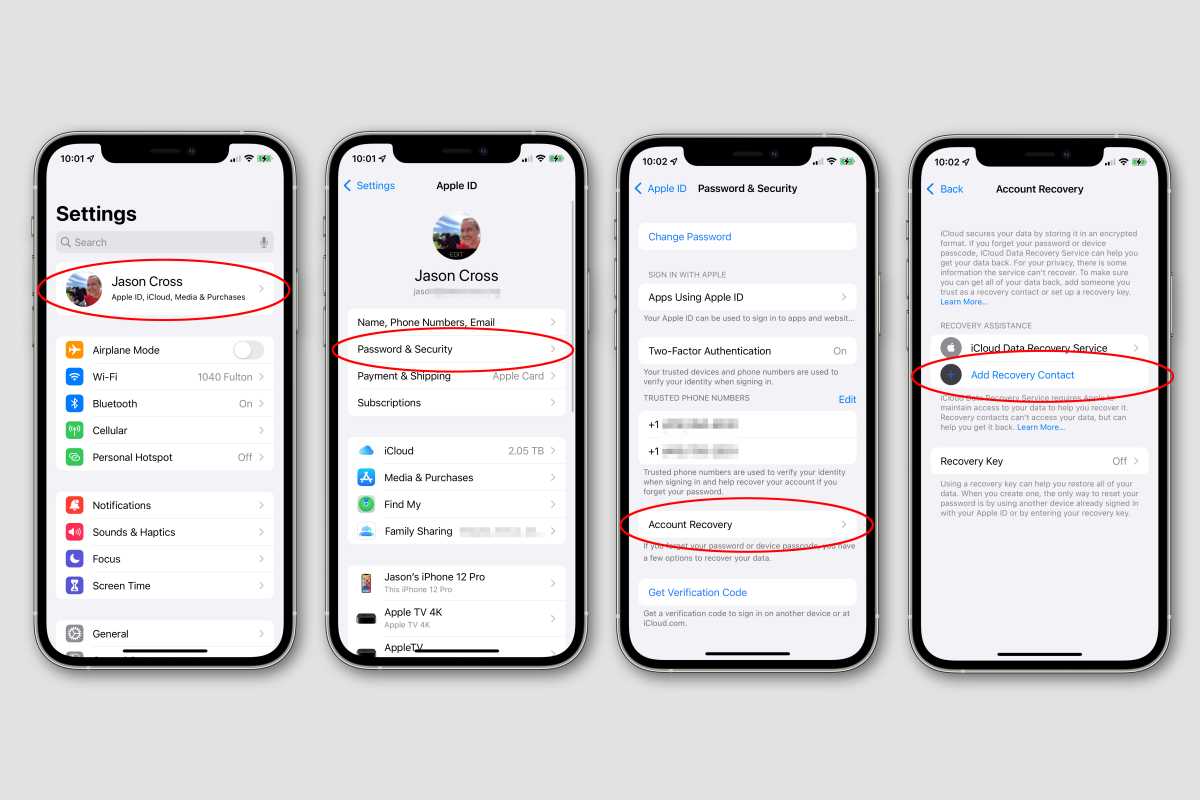
खाता पुनर्प्राप्ति संपर्क स्थापित करें
नोट:आप अपने खाते के लिए पांच तक रिकवरी संपर्क चुन सकते हैं। लेकिन आपको अपनी गोपनीयता की सुरक्षा के लिए उन्हें याद रखना होगा क्योंकि Apple को पता नहीं है कि वे कौन हैं।
विधि 2: Mobitrix LockAway के माध्यम से iCloud पासवर्ड रीसेट करें (100% काम करता है)
बोनस आ गया है! क्या आप सबसे तेज़ और सरल तरीके से अपना iCloud पासवर्ड रीसेट करना चाहते हैं?Mobitrix LockAwayयह आपको बचा सकता है! यह आलसी व्यक्ति के लिए एक "रक्षक" के रूप में प्रचारित है क्योंकि इसमें सबसे कम प्रयास की आवश्यकता होती है। मात्र 20 मिनट में, आप अपना iCloud पासवर्ड रीसेट कर सकते हैं और सभी iCloud सेवाओं का आनंद उठा सकते हैं।
Mobitrix LockAway का परिचय:
iCloud पासवर्ड भूल गए?Apple ID पासवर्ड भूल गए?Mobitrix LockAway आपके डिवाइस पर मौजूदा Apple ID और iCloud खाते को पासवर्ड के बिना, सिर्फ कुछ सरल क्लिकों के साथ मिटा सकता है। अविश्वसनीय है ना? इसके बाद, आप नए खाते में लॉगिन करके सभी iCloud सेवा और Apple ID सुविधाओं का इस्तेमाल कर सकते हैं।
क्या आप इन स्थितियों का सामना कर रहे हैं? Mobitrix LockAway आपके लिए इन सभी का समाधान कर सकता है।
- iCloud पासवर्ड भूल गए
- एप्पल आईडी पासवर्ड भूल गए
- iCloud खाते में लॉग इन/बाहर करने में असमर्थ
- iPhone को मिटा नहीं पा रहे
- FMI बंद नहीं हो रहा है।
आपके iCloud खाते को हटाने के बाद, आप कर सकते हैं:
- यदि आप चाहें तो एक अलग iCloud खाते/Apple ID में स्थानांतरित करें या एक नया बनाएं।
- सभी iCloud सेवाओं और Apple ID विशेषताओं तक असीमित पहुँच प्राप्त करें।
- बिना पासवर्ड के आसानी से Find My iPhone/iPad बंद करें
- अपने पिछले Apple ID से परेशान होने से बचें।
चरण:
- डाउनलोड डाउनलोडऔर Mobitrix LockAway इंस्टॉल करें
- मुख्य मेन्यू में "Unlock Apple ID" पर क्लिक करें।
- Apple ID हटाने के लिए 'Start' पर क्लिक करें।
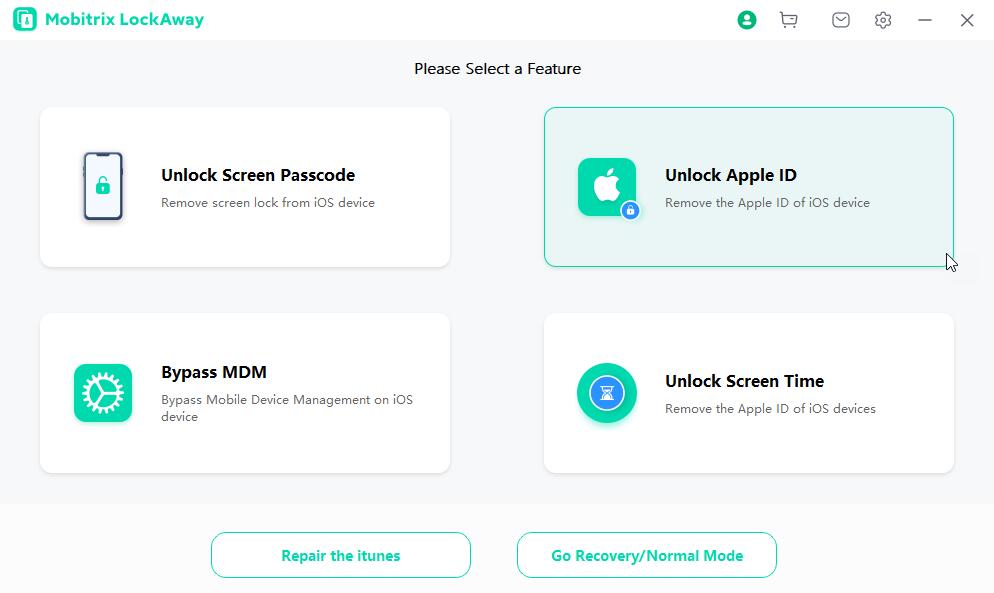
Apple ID अनलॉक करें
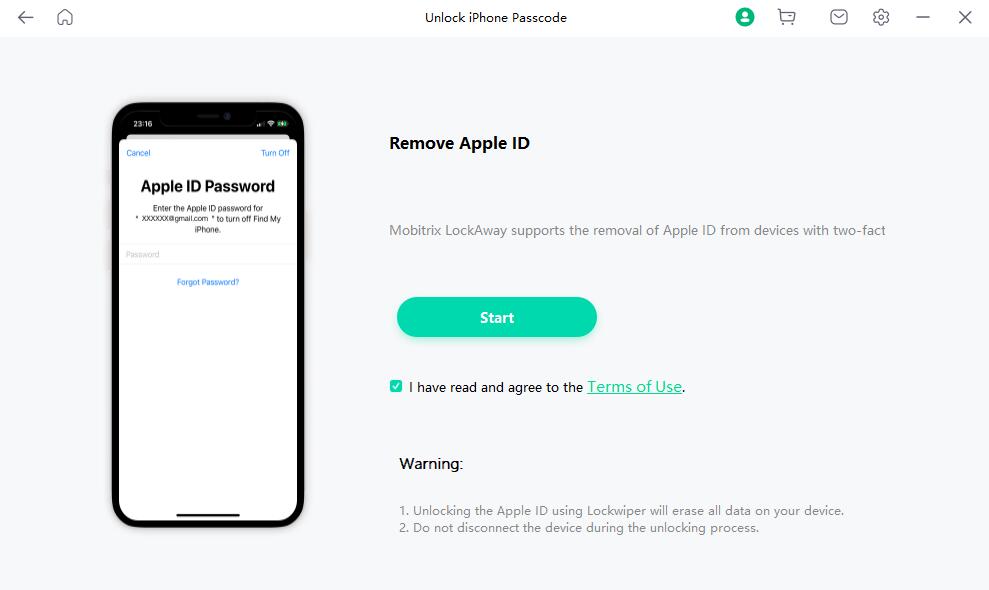
Apple ID हटाने के लिए 'Start' पर क्लिक करें।
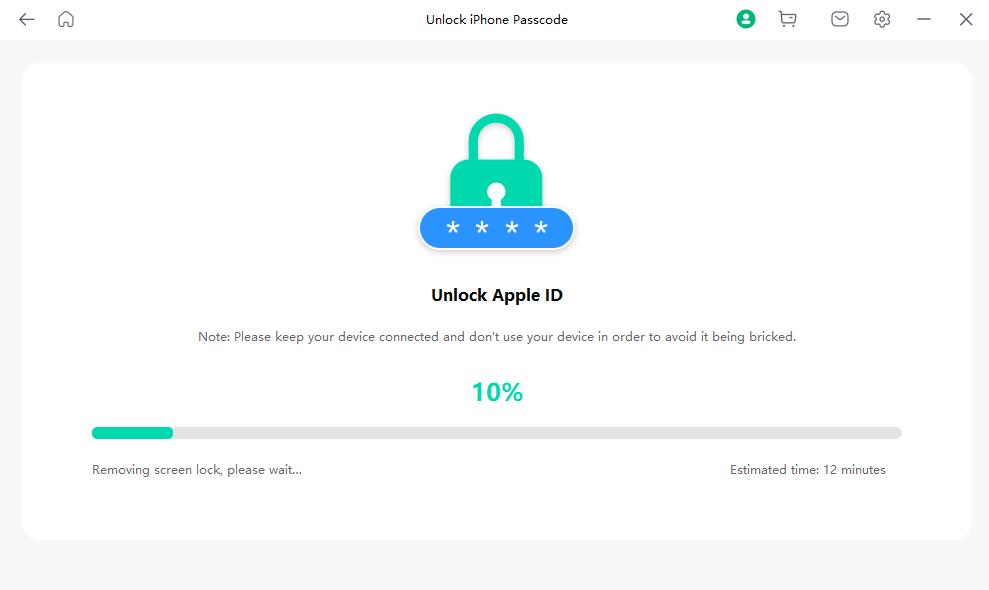
Apple ID अनलॉक करने की प्रक्रिया चल रही है
Mobitrix LockAway के इस्तेमाल से आपके भूले हुए iCloud पासवर्ड को रीसेट करने के फायदे:
- आपको अपना iCloud पासवर्ड याद रखने की ज़रूरत नहीं होगी।
- iTunes की जटिलता की कोई आवश्यकता नहीं है।
- इंटरफेस साफ-सुथरा है और केवल कुछ ही चरण हैं।
- पूरी प्रक्रिया तेज़ है और केवल 20 मिनट लगते हैं।
- इसकी सफलता दर 99% है।
- यह 100% गोपनीयता संरक्षण है।
- यह पूरी तरह से iPhone 5s से iPhone 15 और iOS 17 एवं इसके पूर्व के संस्करणों को समर्थन करता है।
मुझ पर विश्वास करें! अगर आपको याद नहीं है कि आपने अपने iCloud खाते के लिए सुरक्षा कैसे सेट की थी और आप किसी अन्य Apple डिवाइस तक पहुँच नहीं सकते हैं।Mobitrix LockAwayआपकी सबसे अच्छी पसंद है। अपने iCloud पासवर्ड को रीसेट करने के लिए अन्य निशुल्क और आधिकारिक तरीके भी हैं, लेकिन या तो उन्हें कुछ सख्त आवश्यकताएं चाहिए होती हैं, या फिर वे समय और प्रयास लेने वाले होते हैं और उनकी सफलता दर कम होती है। इन सभी का वर्णन इस लेख में किया गया है, और अगर आप आपात स्थिति में नहीं हैं तो आप इसे आजमा सकते हैं।
विधि 3: दो-कारक प्रमाणीकरण के माध्यम से iCloud पासवर्ड रीसेट कैसे करें
आम तौर पर, अगर आपने पहले ही अपने iPhone में iCloud में लॉग इन किया है और सक्षम कर दिया हैदो-कारक प्रमाणीकरण, आपका iCloud पासवर्ड रीसेट करना पार्क में टहलने जैसा आसान होगा।
क्योंकि आप अपना iCloud पासवर्ड सीधे उस डिवाइस की सेटिंग्स से रीसेट कर सकते हैं जिस पर आपको भरोसा है। यह डिवाइस iPhone, iPad, iPod Touch (iOS 9 या बाद के साथ), Mac (OS X EL Captain या बाद के साथ) हो सकता है। यदि आपकी पहुँच में हो तो आप Apple ID अकाउंट पेज का भी विकल्प चुन सकते हैं।
A. विश्वसनीय iPhone या iPad की सेटिंग्स में iCloud पासवर्ड कैसे रीसेट करें
आपको यकीन नहीं हो सकता कि आपके पास कोई विश्वसनीय उपकरण हैं या नहीं, पर इससे चिंतित न हों क्योंकि जब आप दो-कारक प्रमाणीकरण सेट करते हैं, तब आप विश्वसनीय उपकरण बनाते हैं।
चरण:
- सेटिंग्स में जाएं, फिर आपका नाम, और पासवर्ड और सुरक्षा
- ऊपर जाकर, 'Change Password' पर टैप करें
- आपसे आपका पासकोड दर्ज करने के लिए कहा जाएगा; काम हो जाने पर अपना नया पासवर्ड दर्ज करें।
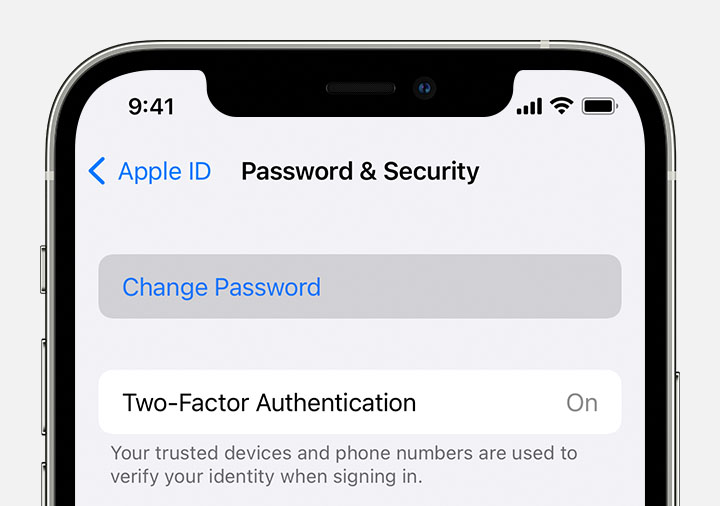
विश्वसनीय iPhone की सेटिंग्स में iCloud पासवर्ड रीसेट करें
B. Mac पर iCloud पासवर्ड कैसे रीसेट करें
अगर आपके पास macOS Catalina या उसके बाद का संस्करण है।
चरण:
- एप्पल मेन्यू खोलें
- सिस्टम प्रेफरेंसेज में जाएं और Apple ID पर क्लिक करें (macOS के पिछले संस्करणों में, सिस्टम प्रेफरेंसेज के बाद, iCloud > iCloud > अकाउंट डिटेल्स पर जाएं।)
- पासवर्ड और सुरक्षा पर क्लिक करें
- पासवर्ड बदलने के लिए क्लिक करें
- एक संवाद बॉक्स प्रदर्शित होगा, अपना नया पासवर्ड दर्ज करें और सत्यापित करें, फिर 'Change' पर क्लिक करें। ध्यान दें कि अगली बार जब आप अपने अन्य उपकरणों का प्रयोग करेंगे, तो आपको अपना नया पासवर्ड दर्ज करना होगा।
(आपको प्रशासक खाता पासवर्ड दर्ज करने के लिए संकेत मिल सकता है और ठीक OK पर क्लिक करें)
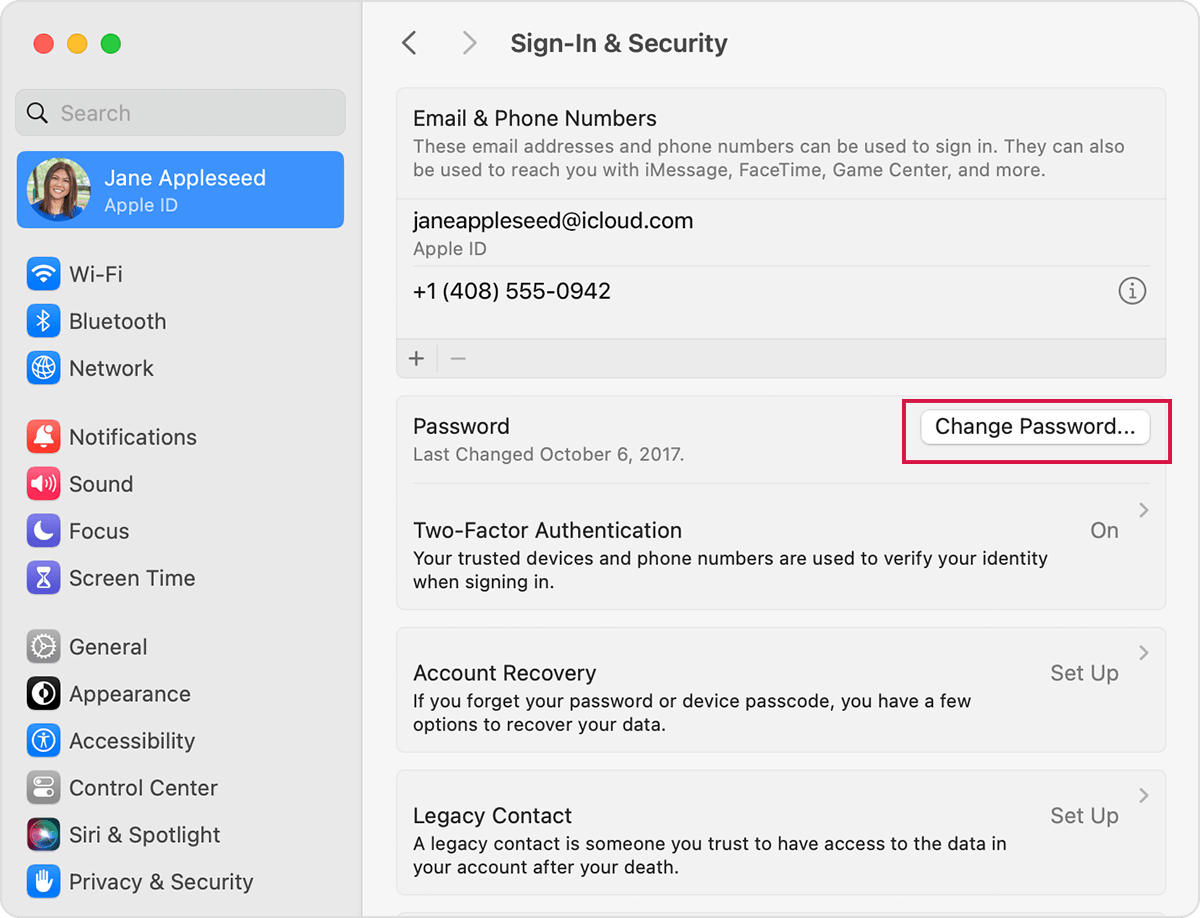
Mac पर iCloud पासवर्ड रीसेट करें
C. iforgot.apple.com के ज़रिए
चरण:
- iforgotapple.com पर जाएं और दो-कारक प्रमाणीकरण सेटअप के दौरान दिए गए विश्वसनीय फोन नंबर को दर्ज करें।
- "कंटिन्यू" पर क्लिक करें; इससे एक विश्वसनीय iPad, iPhone, या iPod पर एक सूचना भेजी जाएगी।
- जब आपको सूचना मिले, तो अपने विश्वसनीय उपकरण पर 'अनुमति दें' पर टैप करें।
- निर्देशों का पालन करें, फिर अपना पासकोड दर्ज करें और फिर अपना पासवर्ड रीसेट करें।
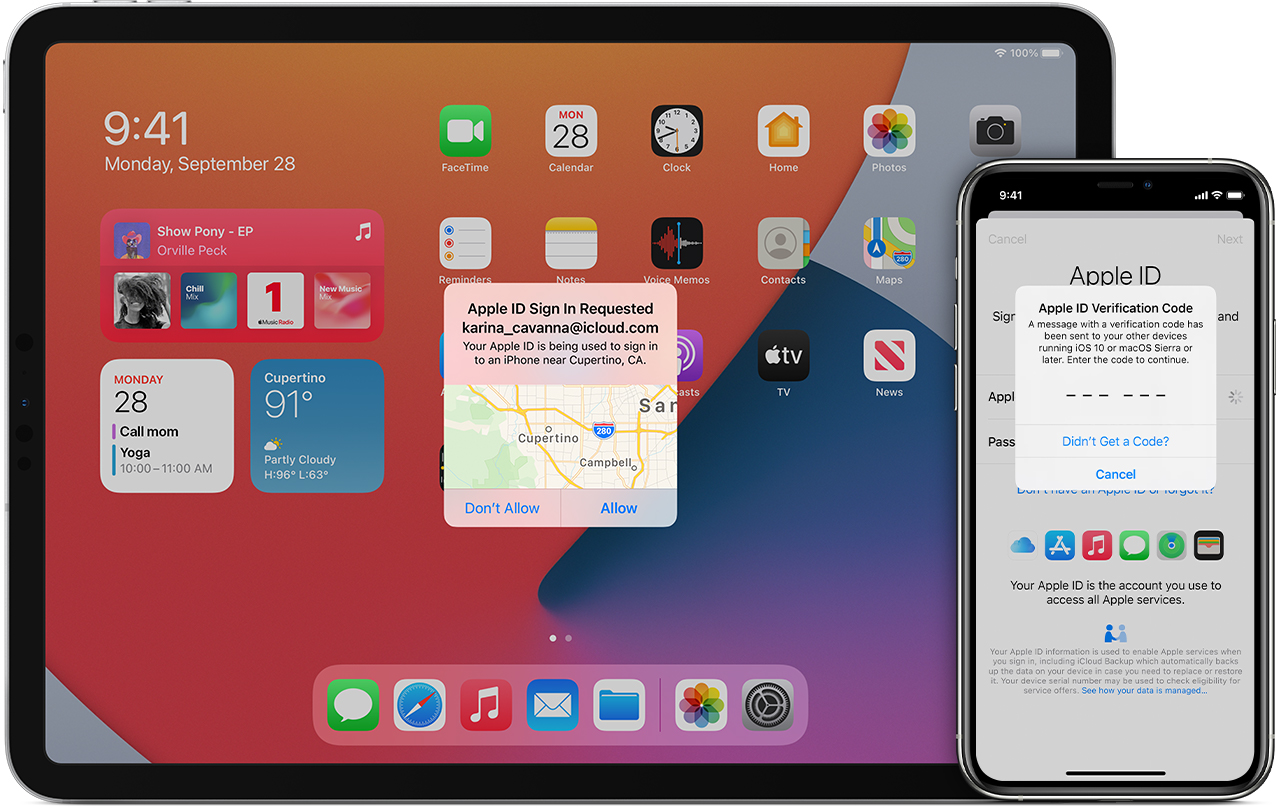
iForgot के माध्यम से iCloud पासवर्ड रीसेट करें
टू-फैक्टर ऑथेंटिकेशन आपके Apple ID की अतिरिक्त सुरक्षा परत है जो आपके खाते को किसी और द्वारा पहुंचे जाने से बचाती है, यहां तक कि अगर उनके पास आपका पासवर्ड हो। यह आपके iCloud पासवर्ड को भूल जाने पर बहुत आसान तरीके से आपका पासवर्ड रीसेट करने में मदद करता है। यदि आपने अभी तक टू-फैक्टर ऑथेंटिकेशन सक्षम नहीं किया है, तो नीचे दिए गए कदमों की जांच करें:
टू फैक्टर ऑथेंटिकेशन कैसे चालू करें
iOS 10.3 या बाद का प्रयोग करते समय
चरण:
- सेटिंग्स में जाएं, अपना नाम टैप करें, फिर पासवर्ड और सुरक्षा पर जाएं।
- दो-कारक प्रमाणीकरण सक्रिय करने के लिए टैप करें
- जारी रखने के लिए टैप करें
- स्क्रीन पर दिए गए निर्देशों का पालन करें।
विधि 4: ईमेल या सुरक्षा प्रश्नों के माध्यम से iCloud पासवर्ड कैसे रीसेट करें
मान लीजिए आपने अपने Apple ID के लिए दो-कारक प्रमाणीकरण सक्रिय नहीं किया है। ऐसे में, आप अपने iCloud पासवर्ड को रिकवरी ईमेल के जरिए रीसेट करने का विकल्प चुन सकते हैं या सुरक्षा प्रश्नों के उत्तर देकर (अगर आपने पहले से उन्हें सेट किया है)।
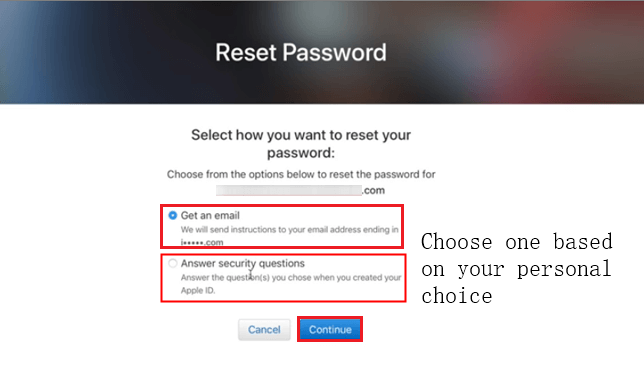
iCloud पासवर्ड को रिकवरी ई-मेल या सुरक्षा प्रश्नों के माध्यम से रीसेट करें
चरण:
- appleid.apple.com पर जाएं, 'Sign in' पर क्लिक करें।
- Apple ID या पासवर्ड भूल गए? पर क्लिक करें।
- अपना Apple ID दर्ज करें और 'Continue' पर क्लिक करें।
- आपके पास पासवर्ड रीसेट करने के लिए या तो सुरक्षा प्रश्नों का उत्तर देने का विकल्प होगा या ईमेल का उपयोग करने का विकल्प होगा।
यदि आप ईमेल प्रमाणीकरण का विकल्प चुनते हैं, तो Apple आपको आपके बैकअप ईमेल पते के माध्यम से एक संदेश भेजेगा। फिर आप लिंक में दिए गए निर्देशों का पालन कर सकते हैं और अपने Apple ID पासवर्ड को रीसेट कर सकते हैं।
यदि आप "Answer Security Questions" का विकल्प चुनते हैं, तो आपको केवल वे सही उत्तर दर्ज करने होंगे जो आपने पहले सुरक्षा प्रश्नों के लिए निजी तौर पर सेट किए थे, और फिर "Next" पर क्लिक करें।
उसके बाद, दोनों क्षेत्रों में अपना नया पासवर्ड दर्ज करें और "Reset Password" पर क्लिक करें।
मेथड 5: किसी और के डिवाइस के माध्यम से iCloud पासवर्ड को रीसेट कैसे करें
जब आप iCloud पासवर्ड भूल जाने के बाद अपने स्वयं के उपकरणों तक पहुँच नहीं पा रहे हों, तब Apple Support ऐप या Find My iPhone ऐप के माध्यम से एक परिवार के सदस्य का या दोस्त का iPad, iPhone, या iPod touch वह हो सकता है जो आपको चाहिए।
A. Apple Support App के माध्यम से
यदि आपके दोस्त या परिवार के सदस्य के पास यह ऐप नहीं है, तो उन्हें कहें कि वे इसे APP स्टोर से डाउनलोड करें और फिर इन चरणों का पालन करें:
- Apple सपोर्ट ऐप खोलें।
- पासवर्ड और सुरक्षा पर जाएँ
- Apple ID पासवर्ड रीसेट करें
- "Get Started" पर जाएं और "A different Apple ID" पर टैप करें।
- आपको जिस Apple ID का पासवर्ड रीसेट करना है, उसे दर्ज करें।
- "नेक्स्ट" पर टैप करें और निर्देशों का तुरंत पालन करें जब तक कि आपको पुष्टि नहीं मिल जाती कि आपने अपना Apple ID पासवर्ड बदल दिया है।
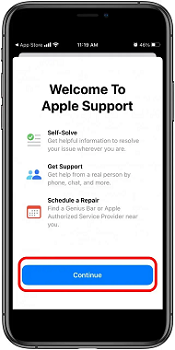
नोट:आपके दोस्त या परिवार के सदस्य के डिवाइस पर iOS 12 या उससे बाद का वर्जन चलना चाहिए। अगर वे iOS 9 से 12 का इस्तेमाल कर रहे हैं, तो Find My iPhone ऐप का प्रयोग करें।
B. Find My iPhone ऐप का उपयोग करना
चरण:
- Find My Phone ऐप पर जाएं।
- साइन-इन स्क्रीन पर, यह सुनिश्चित करें कि Apple ID का क्षेत्र खाली है और अगर किसी और का उपयोगकर्ता नाम दिखाई दे तो उसे हटा दें।
- Apple ID या पासवर्ड भूल गए पर जाएँ और स्क्रीन पर दिए गए निर्देशों का पालन करें।
विधि 6: रिकवरी की के माध्यम से iCloud पासवर्ड कैसे रीसेट करें
क्या आप अभी भी पुराने दो-चरणीय सत्यापन का उपयोग कर रहे हैं? यदि हाँ, तो आपको एक रिकवरी की की आवश्यकता होगी (यह एक 14-अंकीय कोड होता है जो आपको Apple से मिलता है जब आप दो-चरणीय सत्यापन सेट करते हैं)। यदि आप रिकवरी की याद नहीं रखते हैं, तो इस विधि को आजमाना असंभव है। आजमाने में संकोच न करें।Mobitrix LockAwayआप बिना किसी परेशानी के 20 मिनट के भीतर अपना iCloud पासवर्ड रीसेट कर सकते हैं। रोचक लगता है न!
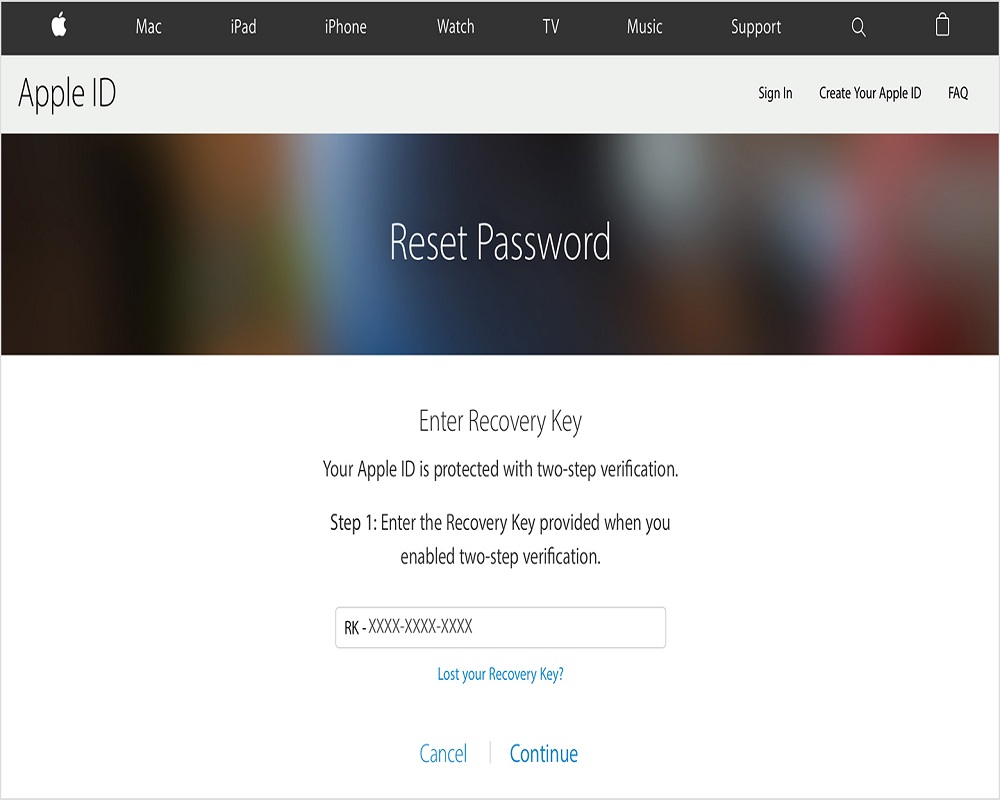
रिकवरी की के माध्यम से iCloud पासवर्ड रीसेट करें
चरण:
- iforgot.apple.com पर लॉग इन करें।
- आपको अपनी Apple ID दर्ज करनी होगी और 'Continue' पर क्लिक करने के बाद 'Reset your password' विकल्प के लिए जाना होगा, फिर से 'Continue' पर क्लिक करने से पहले।
- अपना रिकवरी कोड दर्ज करें और 'जारी रखें' पर क्लिक करें।
- पुष्टि कोड दर्ज करने से पहले एक विश्वसनीय उपकरण चुनें।
- नया पासवर्ड प्राप्त करें और अंत में 'Reset Password' पर क्लिक करें और बस हो गया!
सुनिश्चित करें कि आपके पास रिकवरी की की कई प्रतियां हैं क्योंकि यदि आप इसे अपने विश्वसनीय उपकरणों के साथ खो देते हैं, तो आप अपने खाते तक कभी भी पहुंच नहीं पाएंगे। इसके बजाय, आपको एक नई Apple ID बनानी होगी।
विधि 7: अकाउंट रिकवरी के माध्यम से iCloud पासवर्ड कैसे रीसेट करें
तो, अकाउंट पुनर्प्राप्ति क्या है?यह एक प्रक्रिया है जिसका उद्देश्य आपको अपने Apple ID खाते में वापस प्रवेश दिलाना है, यदि आपके पास अपना पासवर्ड रीसेट करने के लिए आवश्यक जानकारी नहीं है। संभावित सुरक्षा उल्लंघन को दूर रखने के लिए, आपके खाते तक पहुँचने में कई दिन या इससे भी अधिक समय लग सकता है। जब आप पूरी तरह से साइन इन नहीं कर पा रहे हों या अपना iCloud पासवर्ड रीसेट नहीं कर पा रहे हों, तब खाता पुनर्प्राप्ति विधि का उपयोग अंतिम उपाय के रूप में करना उचित होता है।
चरण:
- अगर आप iforgot या iOS के माध्यम से अपना पासवर्ड रीसेट कर रहे हैं, तो आपकोखाता पुनर्प्राप्ति विकल्प का अनुरोधअगर आप इसे देखें, तो इसके लिए जाएँ।
- अपने खाते की पहुंच के लिए तैयार होने पर Apple द्वारा आपसे संपर्क करने के लिए एक फोन नंबर दर्ज करें। ध्यान रखें कि आपको धैर्य रखना होगा क्योंकि यह अनुमान लगाना कठिन है कि Apple कब संपर्क करेगा।
- iforgot.apple.com पर जाएं, अपना Apple ID और दूसरे चरण के दौरान इस्तेमाल किया गया फोन नंबर सिस्टम में टाइप करें और फिर एक विशिष्ट Account Recovery कोड के साथ आने वाली कॉल या टेक्स्ट का इंतजार करें।
- कॉल या टेक्स्ट प्राप्त होने के बाद, iforgot वेबसाइट पर लॉग इन करें और कोड टाइप करें।
- क्लिक करेंकृपया जारी रखें।अपना पासवर्ड रीसेट करने को पूरा करने के लिए।
आप इंतजार के दौरान किसी भी समय अपने अकाउंट रिकवरी की स्थिति जांच सकते हैं। इसके अतिरिक्त, उस डिवाइस का उपयोग करने से बचें जिसमें आप iCloud पासवर्ड भूल गए हैं, साथ ही किसी अन्य डिवाइस का भी उपयोग न करें जिसमें आपने अपने Apple ID से साइन इन किया हो। उसके बाद, अपने अकाउंट की सुरक्षा को मजबूत करने के लिए अपने विश्वसनीय फोन नंबर की पुष्टि करने के लिए अपने अकाउंट में साइन इन करना बेहतर होता है।
सुझाव:याद रखें कि आप जो भी तरीका चुनें अपना पासवर्ड रीसेट करने के लिए, यह अत्यंत महत्वपूर्ण है कि नया पासवर्ड इस्तेमाल करने के तुरंत बाद आप अपने Apple खाते में लॉग इन करें। इससे आपको पता चलेगा कि क्या आपके अन्य उपकरणों पर आपका पासवर्ड अपडेट हो गया है।
पासवर्ड की भूमिका सुरक्षा में, खासकर गोपनीयता में, अतुलनीय है, लेकिन बाहर लॉक हो जाना एक कठिन परीक्षा हो सकती है। हालाँकि, इस लेख में जो चर्चा की गई है, अगर आप अपना iCloud पासवर्ड भूल गए हैं, तो आपके iCloud पासवर्ड को रीसेट करने के 7 तरीके हैं।
कुछ जटिल होते हैं, और कुछ समय अधिक लेते हैं,Mobitrix LockAwayआसान है और सरल भी, फिर भी 99% सफलता दर की गारंटी देता है। इसलिए, अगली बार जब आप फंस जाएं, तो यह मान लें कि अब आपको पता चल गया है कि आपके लिए क्या अच्छा काम करेगा।

